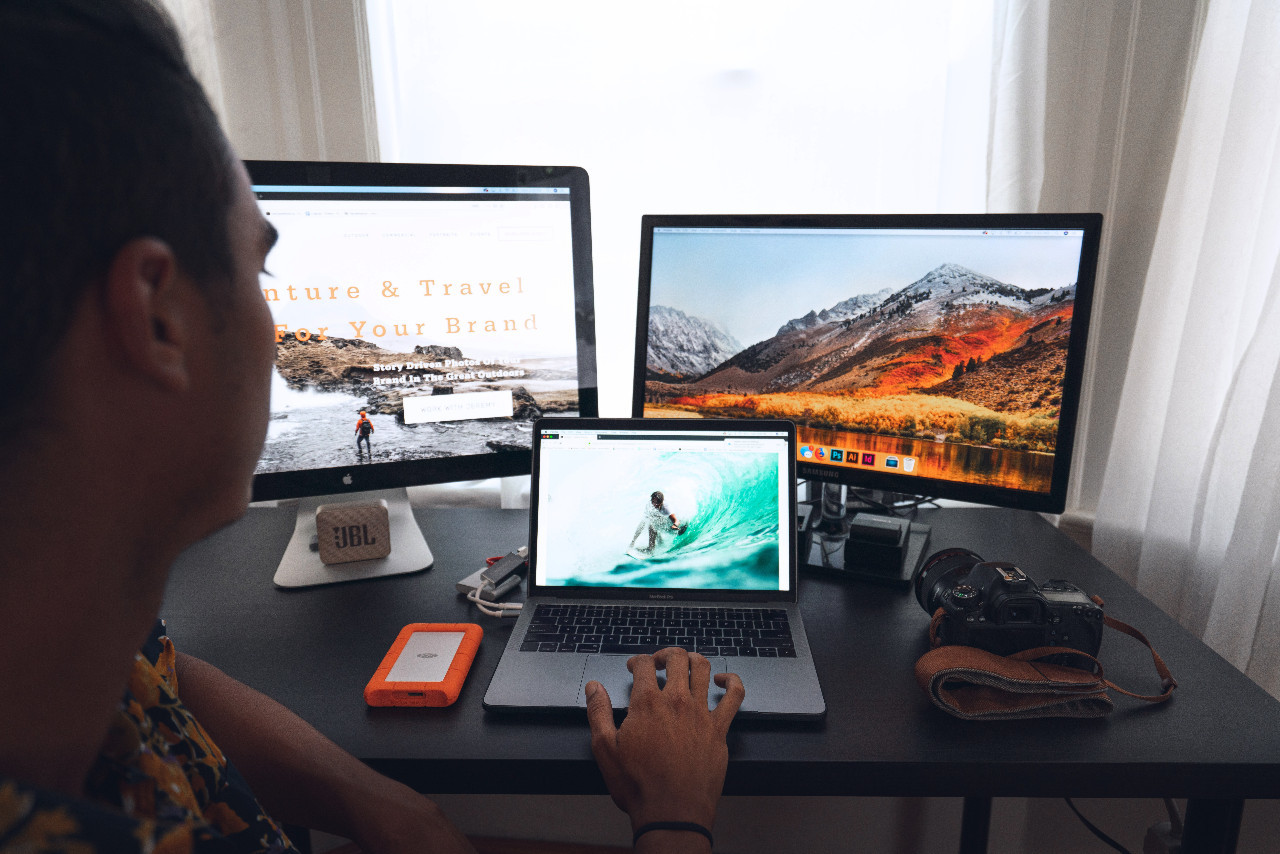 Cada vez más personas utilizan habitualmente la conexión a un escritorio remoto, especialmente en estos días de confinamiento.A través del acceso remoto se puede utilizar de forma fácil y cómoda el ordenador de la oficina aunque estemos encerrados en casa. Existen varios programas que lo permiten. En este artículo veremos cómo habilitar y configurar un escritorio remoto con Mac.
Cada vez más personas utilizan habitualmente la conexión a un escritorio remoto, especialmente en estos días de confinamiento.A través del acceso remoto se puede utilizar de forma fácil y cómoda el ordenador de la oficina aunque estemos encerrados en casa. Existen varios programas que lo permiten. En este artículo veremos cómo habilitar y configurar un escritorio remoto con Mac.
El sistema operativo macOS, integrado en los portátiles Apple, incluye una función de escritorio remoto. Con este procedimiento se pueden compartir pantallas, trabajar desde casa, reparar otros ordenadores de forma remota, jugar y administrar una red específica de diferentes dispositivos. El control remoto de un ordenador ubicado en otro lugar solo puede activarse si los terminales están conectados a la misma red o a través de internet.
Para activar esta importante función con un ordenador Mac, se debe abrir ‘Preferencias de sistema’ (el icono de engranaje ubicado en la barra de aplicaciones). Luego, hay que hacer clic en el icono con la carpeta ‘Compartir’ y tachar los elementos ‘Compartir pantalla’ e ‘Inicio de sesión remoto’. Hay que asegurarse que solo los usuarios autorizados tengan acceso.
Una vez completada esta operación, será posible acceder con escritorio remoto a cualquier ordenador conectado a la red local. Y a cualquier client VNC (Virtual Network Computing). Si nos vamos a conectar con otro Mac, podemos evitar la instalación de software de terceros y acceder al ordenador en la que activó el escritorio remoto Mac realizando cuatro simples pasos.

Configurar un escritorio remoto con Mac
Primero se debe hacer clic con el botón derecho en el icono del Finder ubicado en la barra superior del escritorio. Luego seleccionaremos la opción ‘Conectar al servidor’ del menú que se habrá abierto y vnc:// seguido de la dirección IP local del Mac que se va a controlar de forma remota. Estos datos se pueden encontrar en ‘Preferencias de sistema’ > ‘Compartir’ > ’Compartir pantalla’. Finalmente, presionaremos el botón ‘Conectar’ e ingresaremos el nombre de usuario y la contraseña de la cuenta configurada en el Mac que queremos controlar de forma remota.
Para acceder con escritorio remoto a un Mac que no se encuentra dentro de la misma red local, es recomendable utilizar otras soluciones. Apple Remote Desktop es el programa desarrollado por Apple para controlar y administrar en remoto ordenadores equipados con macOS. Además, destacan programas como TeamViewer o Screens VNC, que permiten controlar y recibir asistencia de forma remota en cualquier tipo de Mac, sin necesitar configuraciones complicadas.
Hay muchas opciones si se desea acceder a otro ordenador de forma remota. La mayoría de estos programas son compatibles con las últimas versiones del sistema operativo iOS y también se pueden usar en máquinas equipadas con Windows y Linux. También se pueden utilizar para conectar ordenadores Mac a dispositivos móviles y viceversa.

Programas alternativos
Además de los mencionados TeamViewer y Screens VNC, existen muchas otras opciones para usar el escritorio remoto con Mac. Y todas ellas permiten el diálogo entre un ordenador Apple y otros sistemas operativos. Entre las mejores soluciones se encuentran: LogMeIn, NoMachine, Remote Desktop Manager di Devolutions, Jump Desktop, AnyDesk y, por supuesto, Microsoft Remote Desktop para Mac.
Si buscamos un software libre, la mejor opción, la más completa y la más fácil de usar es probablemente TeamViewer. Obviamente, debe instalarse en ambos dispositivos. Funciona con macOS, Windows, Linux, iOS y Android y no requiere configuración de firewall o puertos. Permite transferir instantáneamente archivos, copiarlos y pegarlos y conectarse a los dispositivos móviles. Si no se usa a nivel corporativo, es totalmente gratuito.
Cada uno de estos programas tiene sus propias virtudes y limitaciones y la decisión depende de las necesidades y el presupuesto del usuario. Se puede obtener más información sobre los software de conexión de escritorio remoto para Mac accediendo a las webs respectivas de estas aplicaciones. Por lo tanto, especialmente si estamos buscando una solución empresarial, es aconsejable explorar las diversas alternativas de pago para tomar una decisión informada.
Vale la pena gastar unas pocas palabras más para Microsoft Remote Desktop, hecho para dispositivos Mac. Se puede descargar del Apple Store y es completamente gratuito. Esta herramienta está diseñada para conectar ordenadores Mac a ordenadores equipados con Windows y otros dispositivos. Es un excelente software de conexión remota si estamos buscando algo para usar a nivel particular.
El software de Microsoft ha mejorado la velocidad con respecto a las versiones anteriores y ofrece soporte para una o varias pantallas. Además, también ofrece el streaming de audio y vídeo de alta calidad con excelente cifrado. El centro de conexión permite administrar todas las conexiones en una interfaz simple y optimizada. También se puede acceder a ordenadores remotos que ejecutan Windows Server, Windows Professional y Windows Enterprise.
En Nobbot | El escritorio remoto en Chrome: cómo instalarlo y usarlo
Imágenes | Jeremy Bishop/unsplash, Wesson Wang/unsplash, Domenico Loia/unsplash


Saludos, debo decir que me gusto el articulo, muy completo. aun que me hubiese gustado tocaran un poco mas a fondo la configuración, quizá desde la terminal.. y como hacerlo cuando hay grupos de trabajo, importante para hoy dia por los teletrabajos.